使用定时任务功能
对于某些需要定时执行的任务,可以使用定时任务功能。比如让机器人每天早上九点循环走一遍地图中所有的目标点。
1. 创建定时任务
点击客户端主界面上面导航菜单中的“定时任务设置”选项,进入定时任务设置界面。
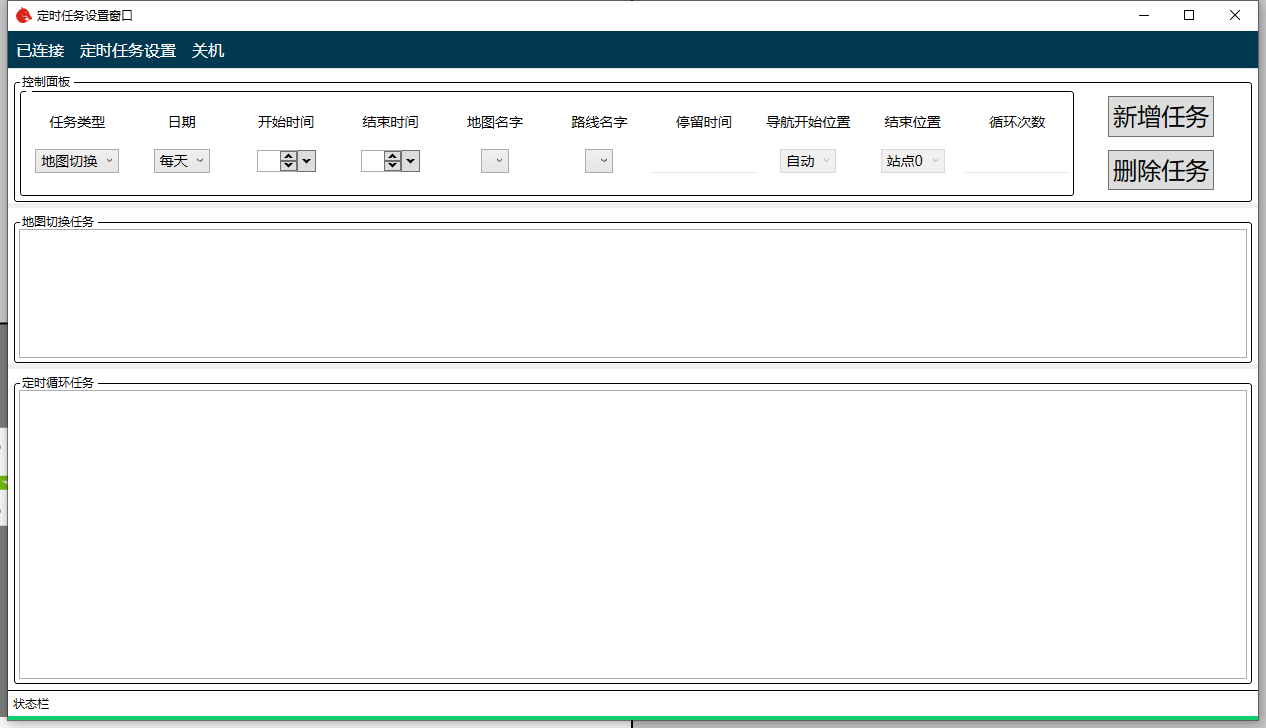
定时任务分为地图切换任务和定时循环任务两种。地图切换任务只是在特定时间把当前导航地图和路径切换到目标导航地图和路径,但是并不实际执行导航任务。定时循环任务则是在特定时间执行导航任务。
下面是一个地图切换任务的例子。比如我们想要让机器人每天下午2点,切换到办公室地图并开启导航。就可以如下设置。
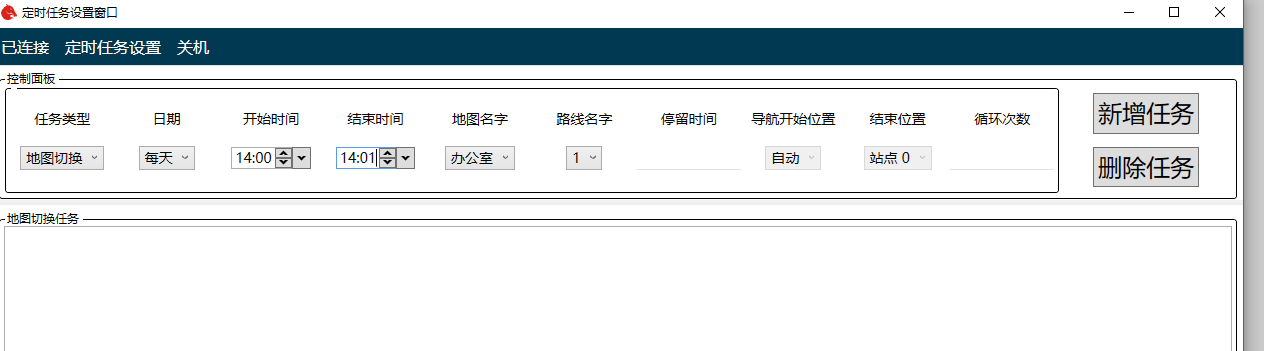
设置完成后点击右侧新增任务就可以添加这个任务了。
下面是一个定时循环任务的例子。比如我们想要让机器人每天下午2点,循环执行办公室地图中的所有目标点。就可以如下设置。
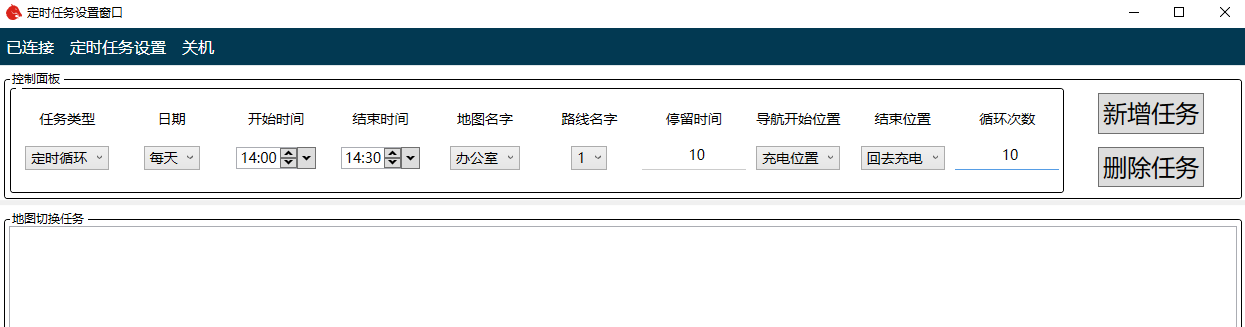
需要注意结束时间和循环次数设置。这两个条件满足任意一个都会结束循环并移动到结束位置。比如当前时间是下午2:40但是当前只循环了3次。那么也会结束当前循环。如果想要完全按照时间作为循环结束条件,可以把循环次数设置为0。
上面设置中的停留时间是指在每个目标点停留的时间。比如设置为10秒,那么机器人在每个目标点停留10秒后再去下一个目标点。注意上面的设置单位是秒。
2. 删除定时任务
添加后的定时任务会显示在下面的任务列表里面,只需要先选中要删除的任务,然后点击右侧的删除按钮就可以删除了。